スクリーンタイムのパスコードを忘れてしまい、工場出荷時の設定にリセットしてスクリーンタイム ロックを回避しようとしても、スクリーンタイム パスコード画面で止まってしまう可能性があります。はい、Apple は、パスコードなしではスクリーンタイム ロック機能を回避できないようにする厳格なセキュリティ システムを設定しています。
この問題にどう対処すればよいか疑問に思っている方のために、この記事ではスクリーンタイム パスコードなしで iPhone をリセットする最適な方法を紹介します。
スクリーンタイムパスコードなしでiPhoneをリセットする必要がある理由
スクリーンタイム パスコードなしで iPhone をリセットする必要がある状況としては、次のようなものがあります。
- パスコードを忘れた場合: これは、ほとんどの人がスクリーンタイム パスコードなしで iPhone をリセットしたい理由の 1 つです。ご存知のとおり、スクリーンタイム パスコードを思い出せないと、特定の機能にアクセスしたり、スクリーンタイム設定を変更したりすることはできません。このような場合、パスコードなしで iPhone をリセットする必要があります。
- 中古iPhoneの購入: 中古の iPhone を購入し、前の所有者がスクリーンタイム パスコードを設定していた場合は、デバイスをリセットしてパスコードを削除し、新しいデバイスとして設定する必要がある場合があります。
- ペアレンタルコントロールの制限: 場合によっては、保護者が子供の iPhone にスクリーンタイム パスコードを設定し、特定のアプリや機能へのアクセスを制限することがあります。パスコードを忘れた場合や変更する必要がある場合は、パスコードなしで iPhone をリセットする必要がある場合もあります。
解決策1:最高のツールを使用してスクリーンタイムパスコードなしでiPhoneをリセットする方法
スクリーンタイムパスコードなしでiPhoneをリセットする究極の方法は、最高のツールを使うことです。 Passixer iPhoneロック解除これは、iPhone のスクリーン タイム パスコードを数分でバイパスできるスクリーン タイム パスコード バイパスなど、多くの強力な機能を備えたシンプルでありながら効果的な iPhone ロック解除ソフトウェアです。
Passixer iPhone Unlocker を使用すると、スクリーンタイム パスコードなしで iPhone をリセットするために Apple ID やパスワードは必要なく、デバイスのデータも消去されません。
さらに、Passixer iPhone Unlocker を使用すると、Apple ID やパスコードを入力せずに、Apple ID を削除したり、画面ロック (Face ID、Touch ID、4 桁のパスコード、6 桁のパスコード)、iCloud アクティベーション ロック、iTunes バックアップ暗号化、MDM ロックをバイパスしたりできます。必要なのは数回クリックするだけです。
主な特徴
- Passixer iPhone Unlocker を使用すると、スクリーンタイム パスコードから iTunes バックアップ パスワード、MDM ロック、iCloud アクティベーション ロックなど、5 種類の iPhone ロックをバイパスできます。
- Face ID、Touch ID、4桁または6桁のパスコードなど、あらゆる種類のiPhone画面ロックを数分ですばやく削除します。
- デバイスの操作を損なうことなく、iPhone または iPad から Apple ID を削除できます。
- iOS 17 から以前のバージョンまで、あらゆる iOS バージョンを実行しているすべての iPhone モデルからロックを解除する高い成功率を誇ります。
以下の手順では、Passixer iPhone Unlocker を使用してスクリーンタイム パスコードなしで iPhone をリセットする方法を説明します。
ステップ1: コンピューターで Passixer iPhone Unlocker アプリを開き、「スクリーンタイム」をクリックします。

ステップ2: このプロセスでは、まずデバイスで「iPhoneを探す」をオフにする必要があります。その後、ケーブルを使用してiPhoneをコンピューターに接続し、「開始」ボタンをクリックしてロック解除プロセスを開始します。
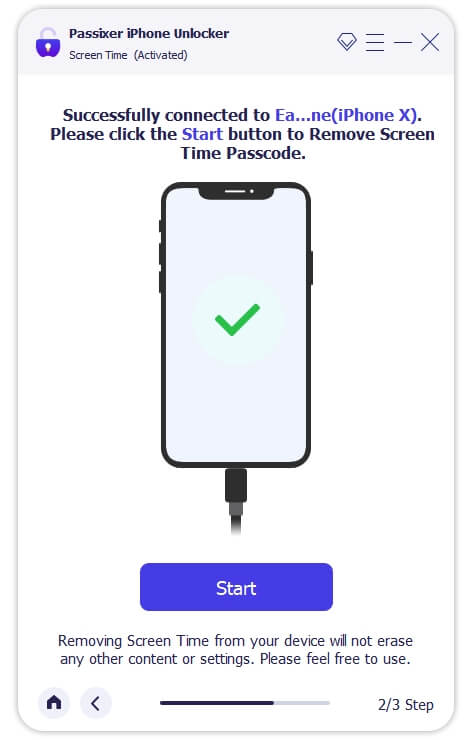
ステップ3: 「開始」をクリックすると、Passixer iPhone Unlocker が iPhone または iPad のスクリーンタイム パスコードのバイパスを開始します。これにより、iPhone がリセットされ、データを失うことなくスクリーンタイム パスコードが削除されます。
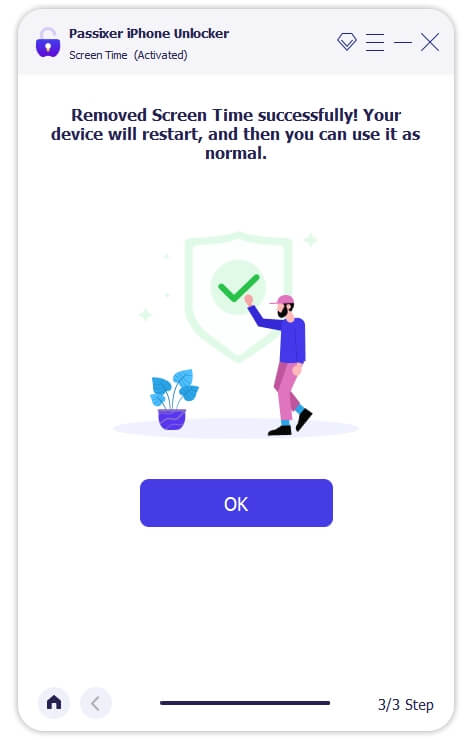
プログラムが終了すると、デバイスはスクリーンタイムロックによって制限されなくなり、設定で携帯電話をリセットできるようになります。
解決策2: パスコードを忘れた場合にスクリーンタイムパスコードなしでiPhoneをリセットする
パスコードやサードパーティのアプリを使わずに Apple ID をリセットする最も良い方法の 1 つは、「パスコードを忘れた場合」オプションを使用することです。ただし、操作中に Apple ID とパスワードの入力が求められるため、覚えておく必要があります。
「パスコードを忘れた場合」を使用して iPhone のスクリーンタイム パスコードをリセットするには、以下の手順を参照してください。
ステップ1: iPhone または iPad の「設定」に移動します。
ステップ2: 下にスクロールして「スクリーンタイム」をタップします。
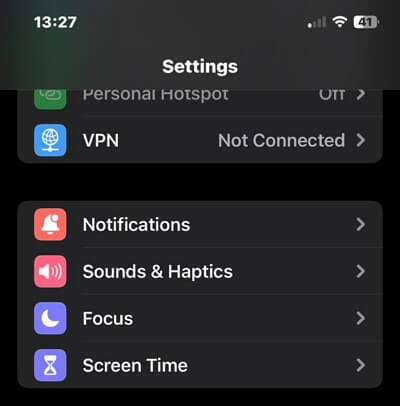
ステップ3: 「スクリーンタイム パスコードの変更」をタップし、「スクリーンタイム パスコードの変更」を選択して続行します。
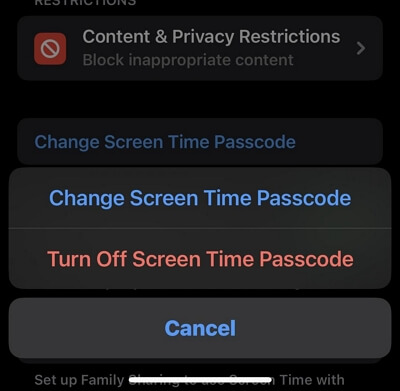
ステップ4: 「パスコードを忘れましたか?」をタップします。これにより、スクリーンタイムパスコードの回復に進みます。
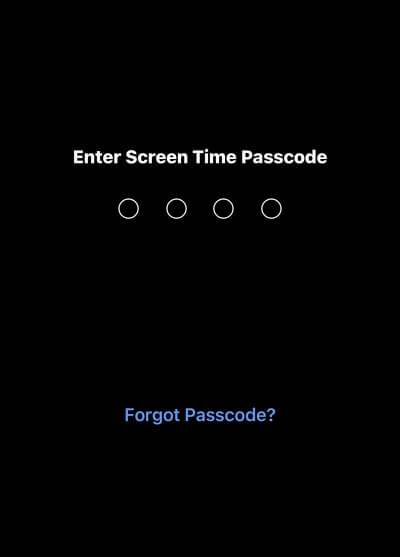
ステップ5: Apple IDとパスワードを入力し、「OK」をタップして続行します。
スクリーンタイム パスコードは iPhone または iPad から削除され、必要に応じて新しいスクリーンタイム パスコードを作成できます。
上記を完了したら、設定アプリから iPhone をリセットできます。
解決策3:工場出荷時設定にリセットしてスクリーンタイムパスコードなしでiPhoneをリセットする方法
設定アプリから iPhone を工場出荷時の状態にリセットすることも、パスコードなしで iPhone をリセットする実証済みの方法です。設定アプリに移動し、「すべてのコンテンツ/設定を消去」機能を使用してデバイスをリセットするだけです。ただし、これによりデータが完全に失われることに注意してください。重要な写真、ドキュメント、ビデオなどすべてにアクセスできなくなります。したがって、この方法を実行する前に、iPhone データのバックアップがあることを確認してください。
工場出荷時の状態にリセットしてスクリーンタイム パスコードなしで iPhone をリセットする手順は次のとおりです。
ステップ1: iPhone の「設定」アプリに移動します。「一般」を見つけてタップします。
ステップ2: 下にスクロールして、「すべてのコンテンツ/設定を消去」を選択します。
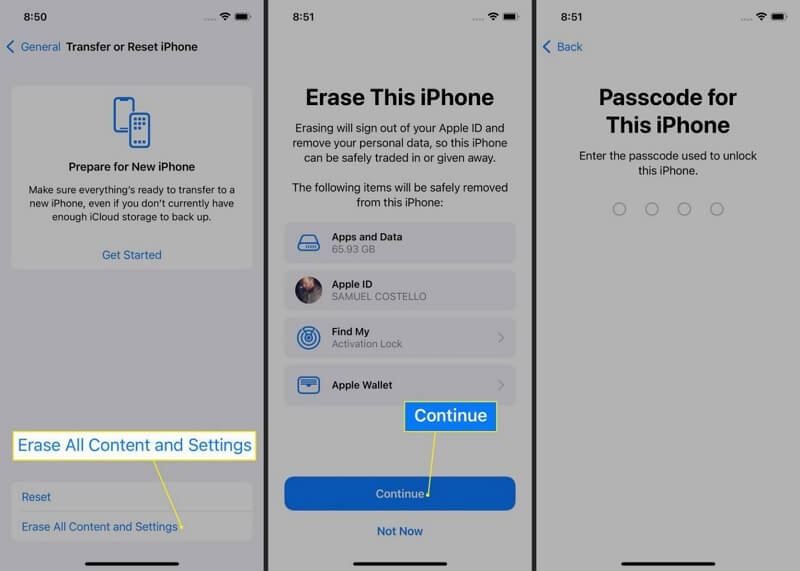
ステップ3: プロンプトが表示されたら iPhone のパスコードを入力し、画面の指示に従って iPhone を工場出荷時の状態にリセットします。
iPhone を正常にリセットすると、設定してスクリーンタイム制限なしで使用を開始できます。
解決策4:スクリーンタイムパスコードなしでiPhoneをリセットする
スクリーンタイム パスコードなしで iPhone をリセットする別の方法は、「探す」機能を使用することです。これには、Apple ID アカウントから iPhone を削除することが含まれます。ただし、これはデバイスを工場出荷時の状態にリセットするのと似ており、iPhone のデータと設定も消去されます。仕組みは次のとおりです。
ステップ1: 別の iPad または iPhone を使用して「探す」アプリを起動します。次に、Apple の資格情報を使用して iCloud アカウントにログインします。
ステップ2: 「すべてのデバイス」アイコンをタップすると、すべての Apple デバイスが表示されます。
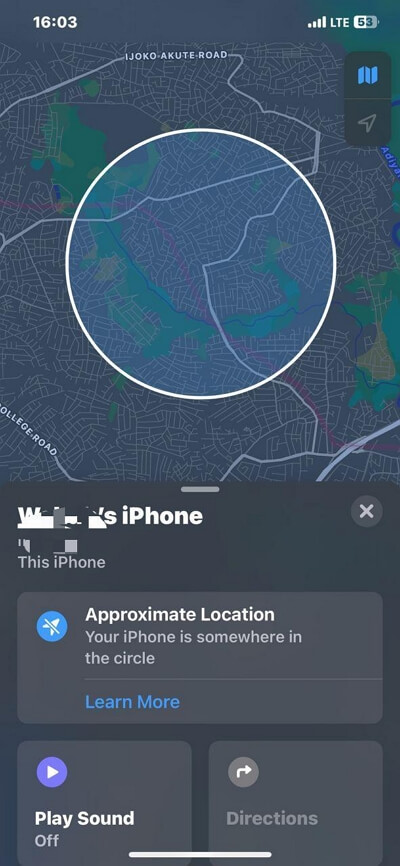
ステップ3: 次に、リストから削除したい iPhone をタップし、「このデバイスを消去」を選択して、スクリーンタイム パスコードを含むすべてのコンテンツを消去します。
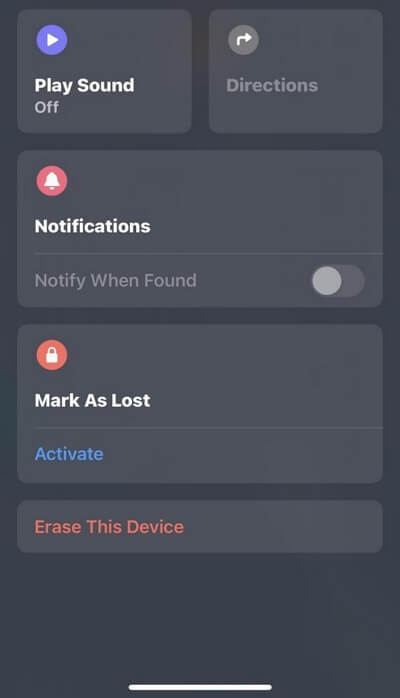
ステップ4: 最後に、Apple ID とパスワードを入力してプロセスを確認します。その後、iPhone はスクリーンタイム パスコードを要求せずに消去とリセットを開始します。
解決策5:iTunesを使用してスクリーンタイムパスコードなしでiPhoneをリセットする
上記の方法がうまくいかなくても、慌てる必要はありません。iTunes アプリを使用して、スクリーンタイム パスコードなしで iPhone をリセットすることもできます。この方法は非常に簡単です。iTunes アプリを使用して iPhone を復元するだけです。ただし、「解決策 2 と 3」とは異なり、データが失われます。
以下に手順をいくつか示します。
ステップ1: iPhone 8以降の場合: iPhone の音量を上げるボタンを素早く押して放します。音量を下げるボタンでも同じ手順を繰り返します。次に、電源/サイドボタンを長押しします。リカバリモード画面が表示されるまでボタンを押し続けます。
- iPhone 7用: サイドボタンと音量ダウンボタンを同時に押し続けるだけです。リカバリモード画面が表示されるまでボタンを押し続けてください。
- iPhone 6S以前用: リカバリーモードの画面が表示されるまで、ホームボタンとトップボタン(またはサイドボタン)の両方を押し続けます。
ステップ2: iPhone をコンピューターに接続します。次に、下の画像のようなエラー メッセージが画面に表示されたら、「復元」ボタンをクリックします。
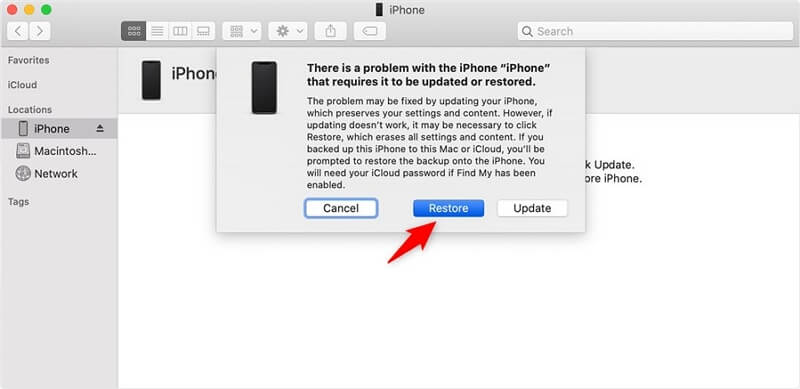
ステップ3: iTunes は、スクリーンタイム パスコードなしで iPhone をリセットするためのソフトウェアのダウンロードを開始します。完了するまでに少なくとも 15 ~ 20 分かかります。
よくあるご質問
スクリーンタイムのパスコードを消去できますか?
簡単に答えると、はいです。スクリーンタイム パスコードをバイパスする方法はいくつかあり、Passixer iPhone Unlocker (ベストチョイス)、iTunes の復元、工場出荷時設定へのリセットなどがあります。
1. コンピュータに Passixer iPhone Unlocker をダウンロードし、携帯電話をコンピュータにリンクします。
2. 「探す」機能をオフにし、「開始」をクリックしてしばらく待つと、消去が成功します。
結論
以上です。上記で紹介したテクニックは、スクリーンタイムパスコードなしでiPhoneをリセットするのに10%の信頼性があります。必要なのは、手順を正しく実行することだけです。そうすれば、iPhoneはスクリーンタイムパスコードなしでリセットされます。ただし、 Passixer iPhoneロック解除iPhone のデータを削除せずにスクリーンタイム パスコードをバイパスできるためです。
